无线校园网使用(网页认证)
- 格式:doc
- 大小:379.00 KB
- 文档页数:3
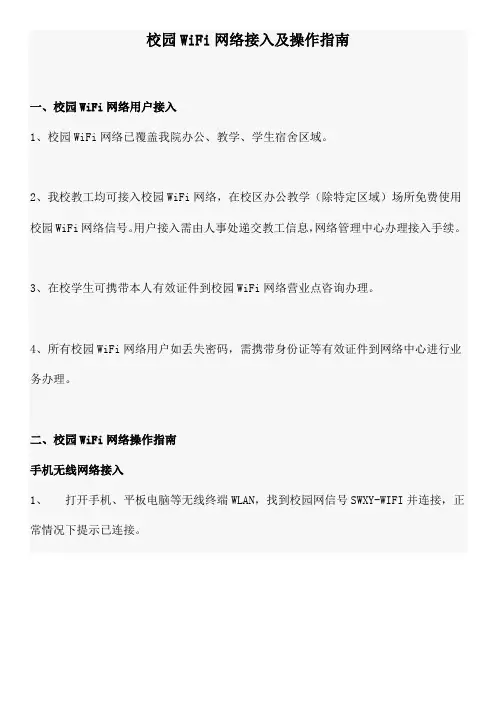
校园WiFi网络接入及操作指南
一、校园WiFi网络用户接入
1、校园WiFi网络已覆盖我院办公、教学、学生宿舍区域。
2、我校教工均可接入校园WiFi网络,在校区办公教学(除特定区域)场所免费使用校园WiFi网络信号。
用户接入需由人事处递交教工信息,网络管理中心办理接入手续。
3、在校学生可携带本人有效证件到校园WiFi网络营业点咨询办理。
4、所有校园WiFi网络用户如丢失密码,需携带身份证等有效证件到网络中心进行业务办理。
二、校园WiFi网络操作指南
手机无线网络接入
1、打开手机、平板电脑等无线终端WLAN,找到校园网信号SWXY-WIFI并连接,正常情况下提示已连接。
2、打开浏览器,点击任意网页,会自动跳转到校园网登陆页面;部分手机wlan连接后会自动弹出登陆页面。
3、在登录页面输入用户名和密码,点击“登录”,正常情况下跳转的登陆成功页面;部分手机会直接跳转到主页或要访问的网页,点击“后退”键可以返回到登陆成功页面。
4、校园WiFi默认“启用无感知认证”,下次wifi连接后自动登陆。
5、在登录成功页面,也可以点击下方自助服务链接后面的小箭头打开自助服务页面,进行修改密码等操作。
6、关闭登陆页面,手机可以正常上网。
笔记本电脑校园WiFi网络接入
1、先连接校园无线网,打开校园网上网认证网页:(若网址被浏览器拦截,请点击忽略并继续访问);
2、检查电脑无线网卡连接属性-TCP/IPv4,里面IP地址和DNS均为自动获取;
3、输入用户名和密码,正常情况下登陆成功,可以正常上网。
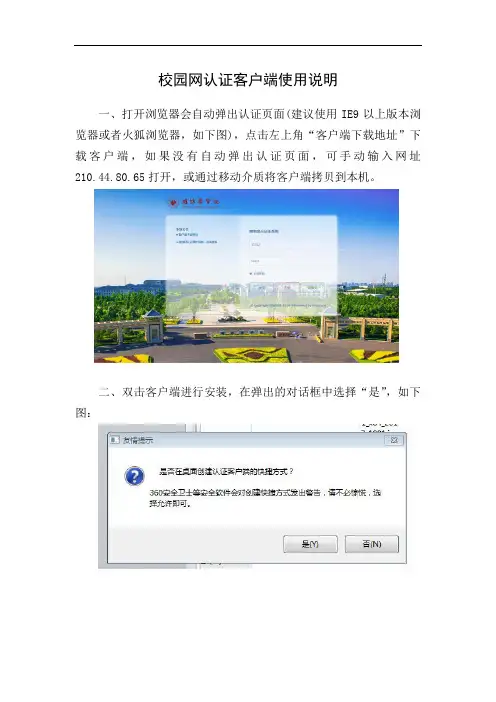
校园网认证客户端使用说明
一、打开浏览器会自动弹出认证页面(建议使用IE9以上版本浏览器或者火狐浏览器,如下图),点击左上角“客户端下载地址”下载客户端,如果没有自动弹出认证页面,可手动输入网址210.44.80.65打开,或通过移动介质将客户端拷贝到本机。
二、双击客户端进行安装,在弹出的对话框中选择“是”,如下图:
三、运行“潍医认证客户端”如下图,输入用户名、密码,为方便后期使用,建议在个人电脑勾选“记住密码”、“随系统启动”、“登录后最小化”、“自动连接”等选项,点击连接,如下图:
四、连接成功,即可正常使用校园网,如下图:
注意:
1.如无法正常登陆,可以进行如下操作:
点击个人计算机“本地连接”属性中的Internet协议版本4(TCP/IPv4),设置为“自动获得IP地址、自动获得DNS服务器地址”。
(如下图)。
2.电脑异常关机后重新启动时可能会出现“获取认证服务器地址失败!”等提示信息,不会影响用户正常使用网络。
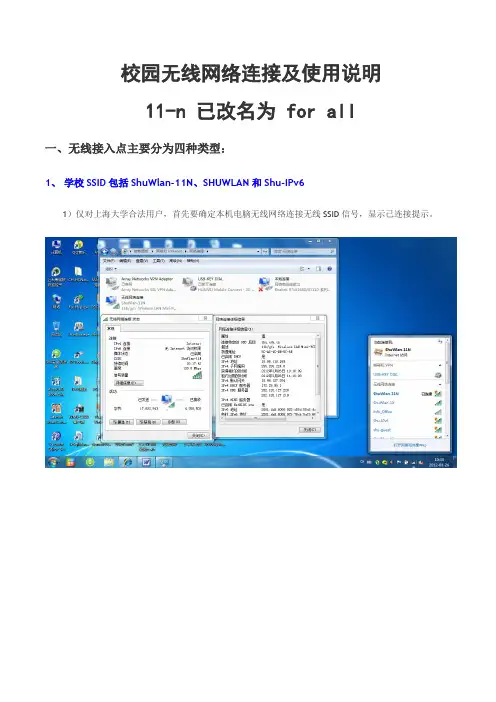
校园无线网络连接及使用说明11-n 已改名为 for all一、无线接入点主要分为四种类型:1、学校SSID包括ShuWlan-11N、SHUWLAN和Shu-IPv61)仅对上海大学合法用户,首先要确定本机电脑无线网络连接无线SSID信号,显示已连接提示。
然后打开IE浏览器,在地址栏输入访问网站地址,点击“继续浏览网站(不推荐)”。
若认证网页打不开,也可以访问https://172.31.1.60/。
在窗口将弹出下图所示:请用户输入学(工)号以及一卡通密码即可。
成功登录后将弹出状态窗口,提醒一下请勿把认证登录网页页面关闭,如下所示:当网络使用结束后,请点击注销按钮进行注销操作。
2)、若其他学校用户或者本校老师去上海别的高校调研开会等也可点击下方“高校无线通”图片按钮,使用跨校认证方式登录。
进入页面后,选择所属学校即可。
例如选择上海大学,则跳转至上海大学认证页面,如下:通过认证后,也能使用无线网络。
PS:如果用户电脑上的浏览器已设置为阻止弹出窗口,那么以上窗口将不会出现,用户也无法注销登出。
不过不必担心,登陆只为保证用户有效性,并不涉及收费等问题。
另外,ShuWlan-11N和SHUWLAN支持IPv4/v6双栈访问网络,Shu-IPv6只支持纯IPv6访问网络,所以请用户在登录时注意登录方式!三种方式如下:1、v4/v6联动登录。
登录后v4/v6均可访问外网。
2、v4登录。
登录后仅v4可访问外网。
3、v6登录。
登录后仅v6可访问外网。
(Shu-IPv6必选)注意需要访问任何外网资源必须先登录。
如使用邮件软件时必须先登录才能正常收发邮件。
2、电信SSID包括ChinaNet-11N和ChinaNet目前这两个SSID所连接的网络仍属于学校管理。
无线宽带套餐资费,详情可拨打10000号咨询。
3、移动SSID包括CMCC-ED-11N和CMCC-11N,CMCC-EDU这三个SSID属于移动管理,可拨打10086咨询详情。
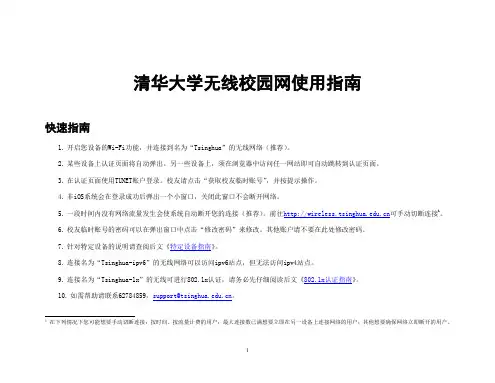
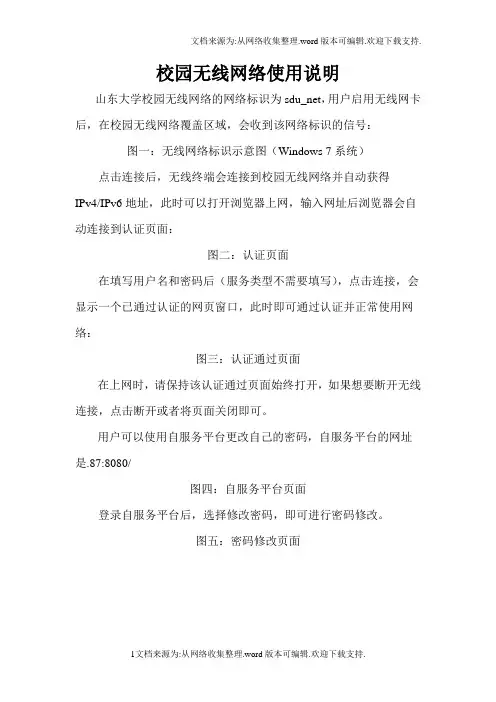
文档来源为:从网络收集整理.word版本可编辑.欢迎下载支持.
校园无线网络使用说明
山东大学校园无线网络的网络标识为sdu_net,用户启用无线网卡后,在校园无线网络覆盖区域,会收到该网络标识的信号:
图一:无线网络标识示意图(Windows 7系统)点击连接后,无线终端会连接到校园无线网络并自动获得
IPv4/IPv6地址,此时可以打开浏览器上网,输入网址后浏览器会自动连接到认证页面:
图二:认证页面
在填写用户名和密码后(服务类型不需要填写),点击连接,会显示一个已通过认证的网页窗口,此时即可通过认证并正常使用网络:
图三:认证通过页面
在上网时,请保持该认证通过页面始终打开,如果想要断开无线连接,点击断开或者将页面关闭即可。
用户可以使用自服务平台更改自己的密码,自服务平台的网址是.87:8080/
图四:自服务平台页面
登录自服务平台后,选择修改密码,即可进行密码修改。
图五:密码修改页面
1文档来源为:从网络收集整理.word版本可编辑.欢迎下载支持.。
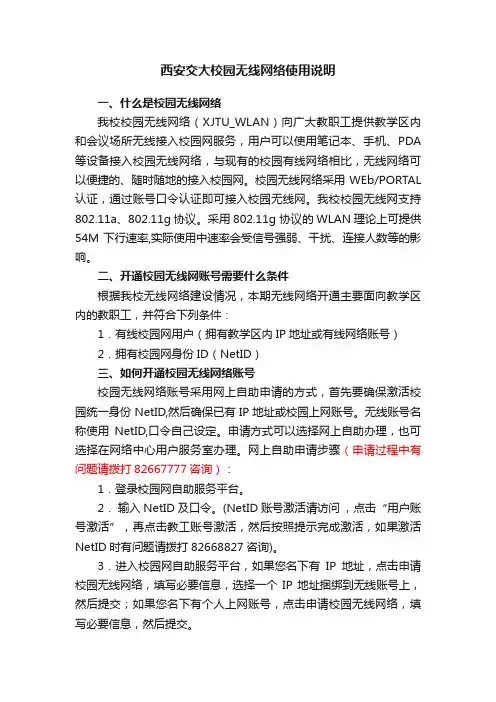
西安交大校园无线网络使用说明一、什么是校园无线网络我校校园无线网络(XJTU_WLAN)向广大教职工提供教学区内和会议场所无线接入校园网服务,用户可以使用笔记本、手机、PDA 等设备接入校园无线网络,与现有的校园有线网络相比,无线网络可以便捷的、随时随地的接入校园网。
校园无线网络采用WEb/PORTAL 认证,通过账号口令认证即可接入校园无线网。
我校校园无线网支持802.11a、802.11g协议。
采用802.11g 协议的WLAN理论上可提供54M下行速率,实际使用中速率会受信号强弱、干扰、连接人数等的影响。
二、开通校园无线网账号需要什么条件根据我校无线网络建设情况,本期无线网络开通主要面向教学区内的教职工,并符合下列条件:1.有线校园网用户(拥有教学区内IP地址或有线网络账号)2.拥有校园网身份ID(NetID)三、如何开通校园无线网络账号校园无线网络账号采用网上自助申请的方式,首先要确保激活校园统一身份NetID,然后确保已有IP地址或校园上网账号。
无线账号名称使用NetID,口令自己设定。
申请方式可以选择网上自助办理,也可选择在网络中心用户服务室办理。
网上自助申请步骤(申请过程中有问题请拨打82667777咨询):1.登录校园网自助服务平台。
2.输入NetID及口令。
(NetID账号激活请访问,点击“用户账号激活”,再点击教工账号激活,然后按照提示完成激活,如果激活NetID时有问题请拨打82668827咨询)。
3.进入校园网自助服务平台,如果您名下有IP地址,点击申请校园无线网络,填写必要信息,选择一个IP地址捆绑到无线账号上,然后提交;如果您名下有个人上网账号,点击申请校园无线网络,填写必要信息,然后提交。
4.如果您使用的IP地址非个人申请,则首先需要IP所有者(申请人)登录,点击“IP地址管理”,找到您使用的IP地址,点击“修改信息”,输入使用人的NetID(必须保证NetID正确)及其它相关信息,提交,然后使用人按照步骤3申请。
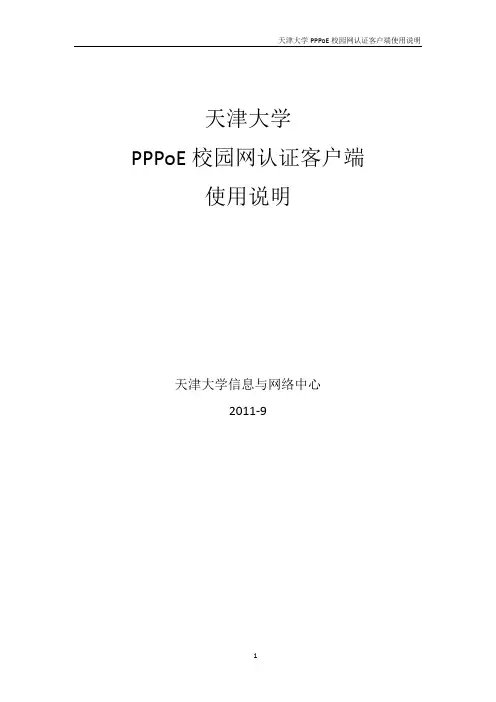
天津大学PPPoE校园网认证客户端使用说明天津大学信息与网络中心2011-9目录概述 (1)PPPoE宽带拨号客户端使用指南 (1)1.下载客户端 (1)2.运行PPPoE客户端 (2)3.输入登录用户名和密码 (3)4.查看网络状态信息 (4)5.设置连线方式 (4)6.访问天津大学校园网自服务系统 (5)概述我校校园网一直采用传统的以太网接入方式,校园网用户使用固定IPv4地址访问网络资源。
随着全球IPv4地址的枯竭,为了缓解地址紧张的压力,我校信息与网络中心充分利用现有网络资源和网络设备,同时适量增加新的网络设备,推出PPPoE方式接入校园网。
关于我校校园网PPPoE接入方式的详细说明请见《天津大学校园网PPPoE 接入使用说明》。
为给我校广大校园网用户提供一个更加舒适便捷的上网体验,天津大学信息与网络中心提供了PPPoE宽带拨号客户端,省去了校园网用户在本地配置PPPoE 的繁琐步骤。
PPPoE宽带拨号客户端已经和新校园网自服务系统结合,支持同时登录校外网的功能。
PPPoE宽带拨号客户端使用指南1.下载客户端方法一:校园网用户访问天津大学信息与网络中心主页,下载专区下载PPPoE客户端。
方法二:校园网用户访问天津大学校园网用户自服务系统主页,下载PPPoE 客户端。
2.运行PPPoE客户端本PPPoE宽带拨号客户端仅适用于Windows操作系统。
客户端无需安装,双击即可直接使用。
由于Windows系统安全设置,在双击后可能会弹出Windows 安全警报,点击“允许访问”按钮(Win7)或者“解除阻止”按钮(WinXP)即可。
如下图所示(Win7):点击最小化按钮,PPPoE宽带拨号客户端自动最小化到系统托盘,双击即可恢复。
3.输入登录用户名和密码双击打开PPPoE宽带拨号客户端后,输入账号和密码信息。
注意:用户名和密码缺省值为2011年11月2日之前申请过无线上网账户的用户名和密码。
连接成功后,校园网用户可以通过本客户端查看连接校外网络时长信息。
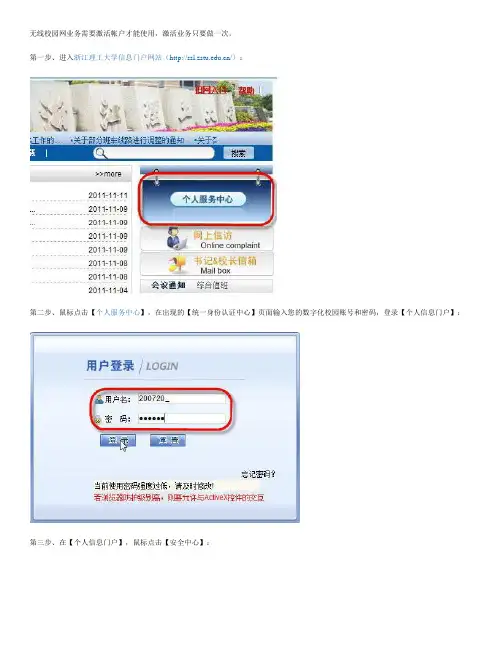
无线校园网业务需要激活帐户才能使用,激活业务只要做一次。
第一步、进入浙江理工大学信息门户网站(/):第二步、鼠标点击【个人服务中心】,在出现的【统一身份认证中心】页面输入您的数字化校园账号和密码,登录【个人信息门户】:第三步、在【个人信息门户】,鼠标点击【安全中心】:第四步、在出现的【用户安全中心】页面,选择【业务激活】选项:第五步、输入正确的密码,鼠标点击【激活】,出现如下页面,无线校园网网业务激活成功,可以用数字化校园账号上无线校园网业务了:激活帐号后,可以选择Portal认证或802.1x认证两种方式上无线校园网,两种认证的区别请参见项目概况。
Windows 7 客户端802.1x配置向导第一步、点击【开始】菜单→选择点击【控制面板】→选择点击【网络和Internet】→点击【网络和共享中心】:第二步、在上图左侧菜单栏里面选择【管理无线网络】→点击【添加】→选择【手动创建网络配置文件】:第三步、设置正确【网络名】(教师设置为ZstuTeacher,学生设置为ZstuStudent)→设置安全类型【WAP2-企业】→设置加密类型【AES】→点击【下一步】。
以教师用户配置为例:第四步、手动配置网络配置文件完成后,右键点击创建的【ZstuTeacher】网络→点击【属性】:第五步、选择【安全】→选择网络身份验证方法【受保护的EAP(PEAP)】→点击【设置】→不选中【验证服务器证书】→选择身份验证方法【安全密码(EAP-MSCHAP v2)】:第六步、选择身份验证方法【配置】→不选中【自动使用Windows登录名和密码(以及域,如果有的话)】→点击【确定】:第七步、依次确定完成上述无线网络设置以后→关闭网络设置页面→在桌面右下角点击【隐藏文件图标】→点击【未识别的网络】:第八步、鼠标点击选中无线网络【ZstuTeacher】→弹出网络身份验证界面→输入正确的用户名和密码→点击【确定】。
学生用户设置同上,无线网络连接选择ZstuStudent:通过上述步骤设置,用户就可以上无线校园网了。
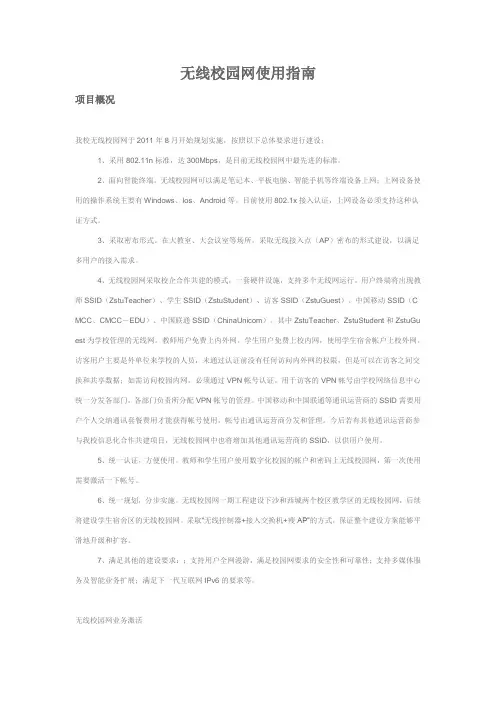
无线校园网使用指南项目概况我校无线校园网于2011年8月开始规划实施,按照以下总体要求进行建设:1、采用802.11n标准,达300Mbps,是目前无线校园网中最先进的标准。
2、面向智能终端。
无线校园网可以满足笔记本、平板电脑、智能手机等终端设备上网;上网设备使用的操作系统主要有Windows、Ios、Android等。
目前使用802.1x接入认证,上网设备必须支持这种认证方式。
3、采取密布形式。
在大教室、大会议室等场所,采取无线接入点(AP)密布的形式建设,以满足多用户的接入需求。
4、无线校园网采取校企合作共建的模式,一套硬件设施,支持多个无线网运行。
用户终端将出现教师SSID(ZstuTeacher)、学生SSID(ZstuStudent)、访客SSID(ZstuGuest)、中国移动SSID(C MCC、CMCC-EDU)、中国联通SSID(ChinaUnicom)。
其中ZstuTeacher、ZstuStudent和ZstuGu est为学校管理的无线网。
教师用户免费上内外网。
学生用户免费上校内网,使用学生宿舍帐户上校外网。
访客用户主要是外单位来学校的人员,未通过认证前没有任何访问内外网的权限,但是可以在访客之间交换和共享数据;如需访问校园内网,必须通过VPN帐号认证。
用于访客的VPN帐号由学校网络信息中心统一分发各部门,各部门负责所分配VPN帐号的管理。
中国移动和中国联通等通讯运营商的SSID需要用户个人交纳通讯套餐费用才能获得帐号使用,帐号由通讯运营商分发和管理。
今后若有其他通讯运营商参与我校信息化合作共建项目,无线校园网中也将增加其他通讯运营商的SSID,以供用户使用。
5、统一认证,方便使用。
教师和学生用户使用数字化校园的帐户和密码上无线校园网,第一次使用需要激活一下帐号。
6、统一规划,分步实施。
无线校园网一期工程建设下沙和西城两个校区教学区的无线校园网,后续将建设学生宿舍区的无线校园网。
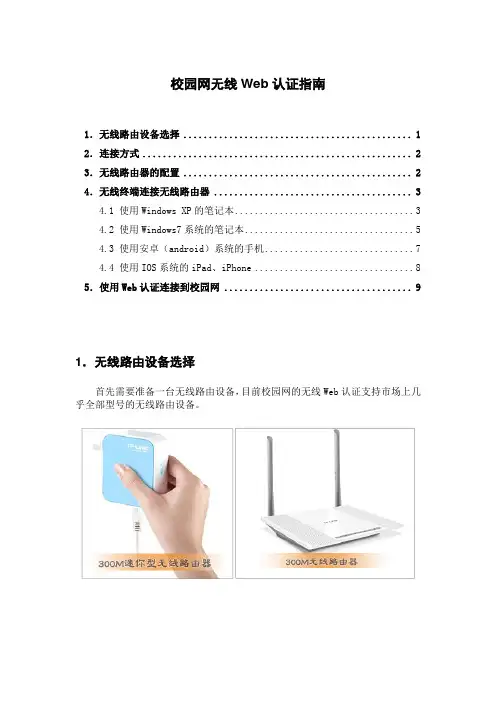
校园网无线Web认证指南1.无线路由设备选择 (1)2.连接方式 (2)3.无线路由器的配置 (2)4.无线终端连接无线路由器 (3)4.1 使用Windows XP的笔记本 (3)4.2 使用Windows7系统的笔记本 (5)4.3 使用安卓(android)系统的手机 (7)4.4 使用IOS系统的iPad、iPhone (8)5.使用Web认证连接到校园网 (9)1.无线路由设备选择首先需要准备一台无线路由设备,目前校园网的无线Web认证支持市场上几乎全部型号的无线路由设备。
2.连接方式如下图所示。
将校园网的入线、台式电脑的网线都插入到路由器的LAN端口中,注意路由器上的WAN端口不要插线。
注:迷你型只有一个接口,直接连校园网线即可。
3.无线路由器的配置首先将本地连接的IP地址设置为自动获取。
打开浏览器,输入路由器配置地址。
以TP-LINK路由器为例,路由器的配置地址为:http://192.168.1.1 初始用户名和密码均为admin进入到配置页面后,点左侧的“无线参数”来设置无线网络的配置信息。
点左侧的“DHCP服务器”,将DHCP服务器设为不启用,默认是启用的。
4.无线终端连接无线路由器4.1 使用Windows XP的笔记本将无线网卡的IP地址设置为自动获取。
在无线网络连接上点右键,选择“查看可用的无线连接”。
单击左侧的“刷新网络列表”,在右侧找到自己之前设置好SSID号的无线网络,双击进行连接。
如设置了无线安全密码,请输入网络密钥后再点连接。
如下图所示,笔记本成功通过无线网卡连接到无线路由设备。
4.2 使用Windows7系统的笔记本将无线网卡的IP地址设置为自动获取。
单击任务栏右下角的“网络”,找到自己之前设置好SSID号的无线网络,勾选“自动连接”,单击“连接”。
如设置有安全密钥,请输入。
下图显示已成功连接到无线路由器。
4.3 使用安卓(android)系统的手机4.4 使用IOS系统的iPad、iPhone5.使用Web认证连接到校园网运行浏览器,输入任意网址,会自动跳转到Web认证的界面,如下图,输入有效地能登录校园网的用户名、密码,点“登录”进行Web认证。
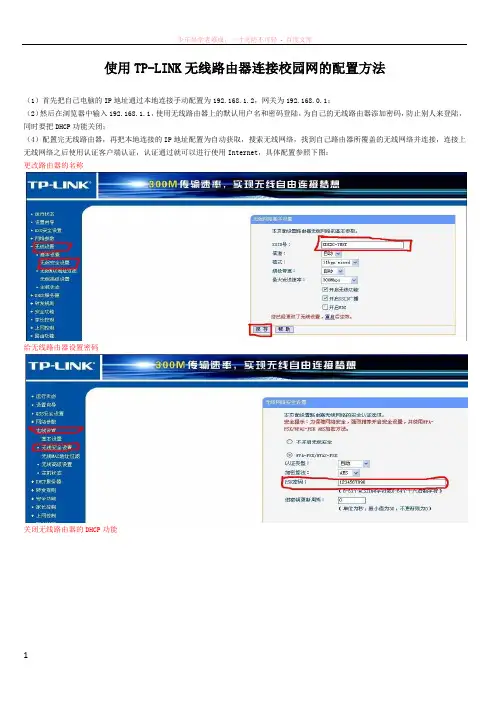
使用TP-LINK无线路由器连接校园网的配置方法
(1)首先把自己电脑的IP地址通过本地连接手动配置为192.168.1.2,网关为192.168.0.1;
(2)然后在浏览器中输入192.168.1.1,使用无线路由器上的默认用户名和密码登陆,为自己的无线路由器添加密码,防止别人来登陆,同时要把DHCP功能关闭;
(4)配置完无线路由器,再把本地连接的IP地址配置为自动获取,搜索无线网络,找到自己路由器所覆盖的无线网络并连接,连接上无线网络之后使用认证客户端认证,认证通过就可以进行使用Internet,具体配置参照下图:
更改路由器的名称
给无线路由器设置密码
关闭无线路由器的DHCP功能。
东北财经大学无线校园网使用说明一、无线校园网用户账号及密码无线校园网用户账号与有线校园网账号密码相同,使用有线校园网账号即可登录。
用户可以通过http://192.168.200.250:8080/selfservice/ 登录到自助服务系统自行修改密码。
二、无线校园网使用说明(个人电脑终端)首先根据用户终端的情况不同,自行连接热点DUFE_WEB热点,由于连接方式非常多,所以不再详细介绍。
连接热点之后,打开浏览器(推荐基于IE内核的浏览器,如:IE、360安全浏览器、搜狗浏览器、遨游、世界之窗等),随意输入一个网站地址,如:(东北财经大学主页),即可弹出web认证页面,如图:弹出web认证页面之后,只需要在相应栏目输入用户名、密码和校验码,再点击登录之后,即可完成web认证。
登录成功之后,会有如下界面:此时保证不要关闭该网页,即可正常使用无线校园网。
三、无线校园网使用说明(手机、平板电脑等终端)1、在设置中打开WLAN开关(左为安卓系统,右为苹果系统,下同)2、在搜索到的附近的无线中选择“DUFE_WEB”并连接3、打开手机(平板)浏览器,进入认证页面,输入用户名和密码(这里使用的用户名和密码即是登录有线校园网所使用的用户名和密码)。
4、保持所用手机(平板)浏览器处于后台运行状态,即可正常上网。
四、无线校园网使用注意事项1、无线校园网与有线校园网一体化管理,统一认证计费,有线校园网账号可直接登录无线校园网,无线校园网故障报修方式与有线校园网相同。
2、无线校园网可兼容多种终端类型,目前每个用户账号可关联两台终端设备。
3、无线校园网属于共享式网络,每一台无线AP设备能够负载的终端数量有限,长时间不使用无线校园网请及时下线,方便他人使用。
4、为使无线校园网更好地为老师及同学们的教学、科研和学习提供便捷服务,保护无线网络设备负载,无线校园网对于大流量的下载服务将会有一定程度的限制。
5、无线校园网采用网页认证方式,使用时请保持认证保活页面处于打开状态。
校园网锐捷认证情况下使用无线路由的设置方法
一、笔记本电脑和路由器设置
1.笔记本电脑网卡与路由器的任意一个LAN口连接。
2.笔记本电脑上(WIN7/Vista),点击“开始→控制面板→网络和Internet→网络和共享中心→更改适配器设置→本地连接”,选择“属性”。
双击“Internet协议版本4(TCP/IPv4)”,选择“属性”,选择“自动获得IP地址”和“自动获得DNS服务器地址”,点击“确定”,返回上一个界面,点击“确定”。
3.在浏览器的地址栏中输入“192.168.1.1”,回车。
输入用户名和密码,默认均为admin。
进入路由器设置界面,找到“DHCP”菜单,选择“不启用”。
其他都不要设置,特别是不能设置密码。
点击重启路由器,出现路由器运行状态信息页面,设置完成。
二、运行锐捷认证,上网
1.拨出笔记本电脑网卡的网线,将路由器的任意一个LAN口与外网连接,注意不能是路由器的W AN口与外网连接。
2. 笔记本电脑上(WIN7/Vista),点击“开始→控制面板→网络的Internet→网络的共享中心→更改适配器设置→本地连接”,右键单击,选择“禁用”。
选择“无线网络连接”,右键单击,选择“启用”,再次右键单击,选择“属性”,双击“Internet协议版本4(TCP/IPv4)”,→“属性”,“使用下面的IP地址”,填写IP,掩码,网关→“使用下面的DNS服务器地址”,填写首选服务器和备用服务器。
2.在笔记本上运行锐捷认证软件,注意这个帐号不要与笔记本电脑的原上网帐号相同,否则要到解除MAC绑定。
浙江理工大学无线网设置指南(完全免费——ZstuStudent)现在浙江理工大学的孩子们有福了,可以在图书馆上无线网了!!!!设置如下:第一步、进入浙江理工大学信息门户网站(/):第二步、鼠标点击【个人服务中心】,在出现的【统一身份认证中心】页面输入您的数字化校园账号和密码,登录【个人信息门户】:第三步、在【个人信息门户】,鼠标点击【安全中心】:第四步、在出现的【用户安全中心】页面,选择【业务激活】选项:第五步、输入正确的密码,鼠标点击【激活】,出现如下页面,无线校园网网业务激活成功,可以用数字化校园账号上无线校园网业务了:激活帐号后,可以选择Portal认证或802.1x认证两种方式上无线校园网,两种认证的区别请参见项目概况。
Portal认证使用向导1、连接无线网络,点击屏幕右下角的无线网卡图标,教师用户选择ZstuTeacherW eb,学生用户选择ZstuStudentWeb:2、打开浏览器,在地址栏输入任意网址,开始访问网页,页面将跳转至用户认证页面:3、输入用户名、密码进行上网认证。
认证成功后,保留认证页面,此时可以访问网络。
注意:当前页面一定要保留,在新窗口中访问其他网页。
如果关闭当前这个认证通过的页面,将会切断无线网:4、需要下线时,可以点击页面上的“下线”按钮下线:Windows 7 客户端802.1x配置向导第一步、点击【开始】菜单→选择点击【控制面板】→选择点击【网络和Interne t】→点击【网络和共享中心】:第二步、在上图左侧菜单栏里面选择【管理无线网络】→点击【添加】→选择【手动创建网络配置文件】:第三步、设置正确【网络名】(教师设置为ZstuTeacher,学生设置为ZstuStudent)→设置安全类型【WAP2-企业】→设置加密类型【AES】→点击【下一步】。
以教师用户配置为例:第四步、手动配置网络配置文件完成后,右键点击创建的【ZstuTeacher】网络→点击【属性】:第五步、选择【安全】→选择网络身份验证方法【受保护的EAP(PEAP)】→点击【设置】→不选中【验证服务器证书】→选择身份验证方法【安全密码(EAP-MSC HAP v2)】:第六步、选择身份验证方法【配置】→不选中【自动使用Windows登录名和密码(以及域,如果有的话)】→点击【确定】:第七步、依次确定完成上述无线网络设置以后→关闭网络设置页面→在桌面右下角点击【隐藏文件图标】→点击【未识别的网络】:第八步、鼠标点击选中无线网络【ZstuTeacher】→弹出网络身份验证界面→输入正确的用户名和密码→点击【确定】。
校园网登录方式
一、web页面认证
1.打开浏览器,输入任意网址,即可自动跳转到校园网认证页面。
2.输入原有校园网账户密码。
3.点击登录即可。
二、PPPOE方式登录
1.下载客户端方式
(1)在浏览器中随意输入网址,转到跳转页面后,如下图所示,点击下载,即可下载客户端。
(2)下载成功后,安装客户端。
(3)安装成功后,输入原有校园网账户名和密码,点击登录即可。
(4)下图为登录成功的页面。
2.建立宽带连接方式
(1)在控制面板中打开网络和共享中心。
(2)新建宽带连接。
(3)选择连接选项。
(4)选择宽带(PPPOE)(R)连接
(5)输入校园网账户密码,点击连接。
(6)等连接完成后即可上网。
(7)再次登录时只需选择建立好的连接即可。
校园无线网路认证操作指南
1、在保证网络连接的情况下,会弹出一个portal页面,需要输入教工号+密码,点击登录正常上网(如果发现自己电脑连接网络以后没有弹portal页面,可以选择手动打开浏览器输入:1.1.1.1去触发portal页面,认证上网,有可能存在浏览器兼容性问题,推荐使用谷歌浏览器)
认证成功以后,会显示如下页面:
2、在认证成功的界面里,可以看见自服务按钮,点进去可以看见如下页面或输
入地址(http://115.156.34.3)进入自助服务页面输入用户名和密码登录
可以看见自己账号的在线信息,如果发现别人在使用你的账号,可以选择把它踢下线。
在自服务里面可以更改自己的账号密码。
校园网无线网络系统使用说明为满足广大师生在校园内快捷方便地使用校园网资源的需求,学校于近期新建了无线网络系统。
经调试,无线网络系统已开始对本校师生开放使用,本校所有在编教师或在册学生都可使用该系统进入校园网,并以校园网用户身份访问网络相关资源。
为避免通道拥塞,校园网环境内,使用无线网络的用户在用完后请及时注销。
无线网络使用说明:一.无线连接的建立:1.右键单击“网上邻居”图标,选“属性”:2.右键单击“无线连接”图标,选“属性3.选中“连接后在任务栏中显示图标”,然后,按“确定”4.单击“任务栏中无线连接”图标,再单击“查看无线网络”。
5.选中名为“CTC”的无线连接,再按“连接”。
6.这时用户将通过动态分配获取IP地址,无线连接完成。
二.VPN认证1.打开“Internet Explorer”浏览器2.在地址栏输入https://,将出现如下页面:3.请在该页面中正确输入用户名和密码,并按“提交”。
其中,用户名为师生的工号或学号;密码为学校统一身份认证的密码(密码长度小于16位),如果正确输入上述信息仍无法登录,请在“自助服务”系统下(/),激活本人无线网络。
咨询电话66133370。
4.出现如下页面,按“Y”。
5.用户初次登录时,系统需在其本地计算机上自动安装一个如图所示的ActiveX小控件。
用户再次使用该计算机登录时,就不需要再次安装ActiveX小控件了。
6.单击提示条,选“安装”。
7.再点击“安装”。
8.系统自动安装VPN认证软件。
9.安装完成,点击“NETWORK”可查看获得的正式地址。
10.现在,您已经可以正常上网了。
注意上网时,您必须保留上面VPN认证页面,可使其最小化,网页浏览应在新窗口中进行。
11.结束网络活动后,请按“注销”,注销您的VPN认证。
信息化办公室提醒各位老师、学生,加强密码保护意识,防止被他人盗用。
校园无线网络使用说明
山东大学校园无线网络的网络标识为sdu_net,用户启用无线网卡后,在校园无线网络覆盖区域,会收到该网络标识的信号:
图一:无线网络标识示意图(Windows 7系统)点击连接后,无线终端会连接到校园无线网络并自动获得
IPv4/IPv6地址,此时可以打开浏览器上网,输入网址后浏览器会自动连接到认证页面:
图二:认证页面
在填写用户名和密码后(服务类型不需要填写),点击连接,会显示一个已通过认证的网页窗口,此时即可通过认证并正常使用网络:
图三:认证通过页面
在上网时,请保持该认证通过页面始终打开,如果想要断开无线连接,点击断开或者将页面关闭即可。
用户可以使用自服务平台更改自己的密码,自服务平台的网址是http://202.194.15.87:8080/
图四:自服务平台页面
登录自服务平台后,选择修改密码,即可进行密码修改。
图五:密码修改页面。